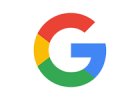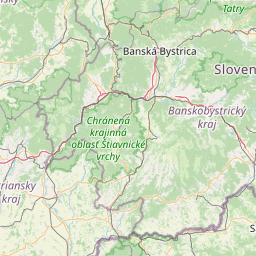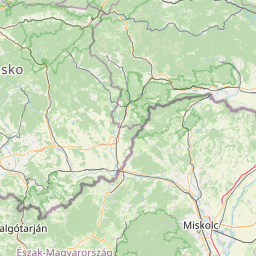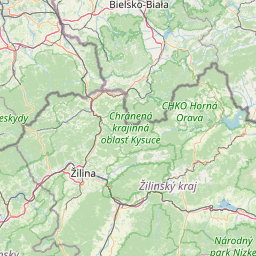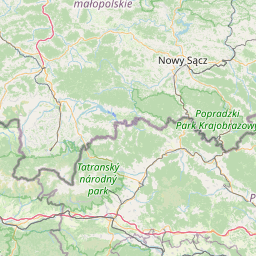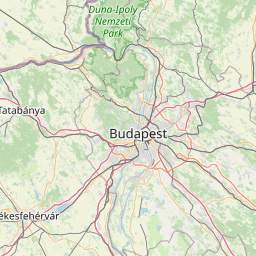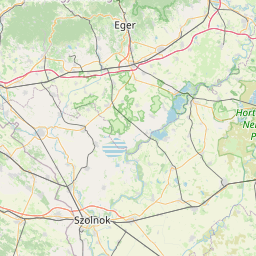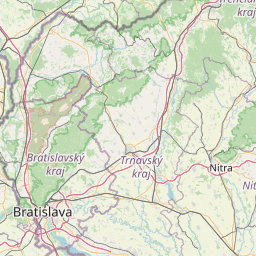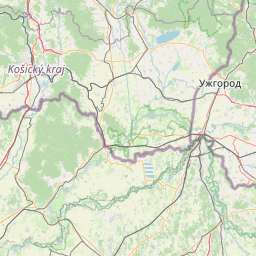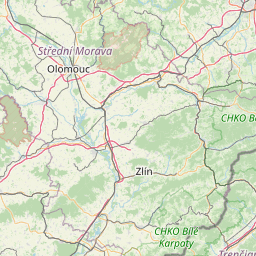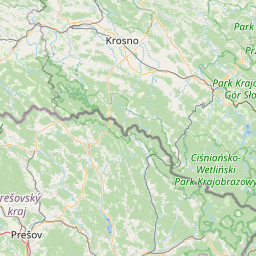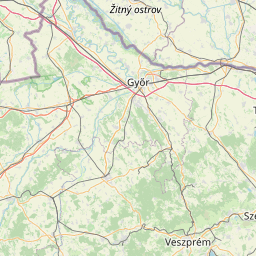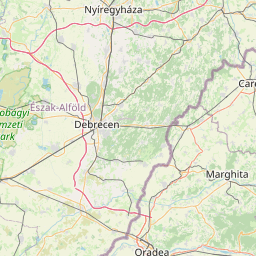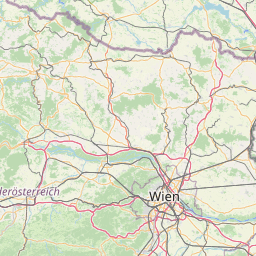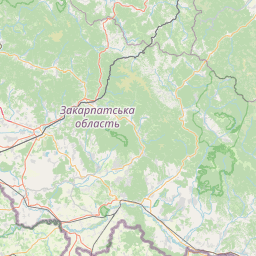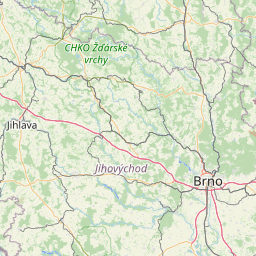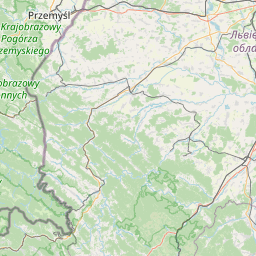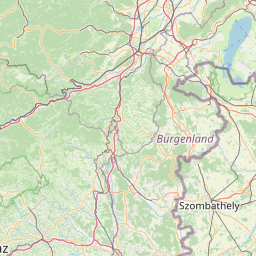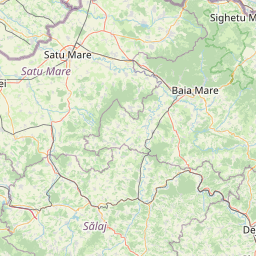V porovnaní s konkurenciou je Google k svojim neplatiacim užívateľom relatívne ústretový. Donedávna veľkoryso neobmedzený limit pre Gmail, Google Disk a Fotky Google sa dal považovať za vysoko nad priemerom bežného štandardu typického pre iných poskytovateľov podobných služieb. No keďže populárne bezplatné účty Google s viac ako miliardou užívateľov sú dostupné už dlho a veľa ľudí má svoj Google účet otvorený i viac ako 10 rokov, objem skladovaných dát sa prirodzene hromadí.
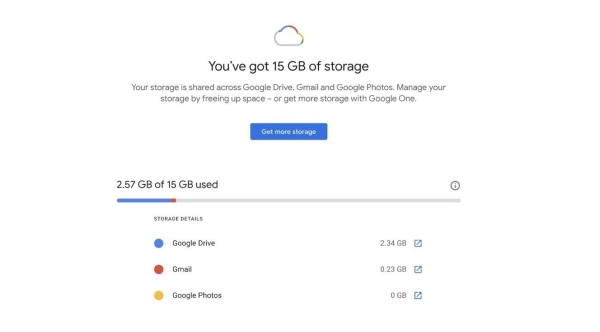
Od 1. júna 2021 sa preto Google rozhodol dátový priestor obmedziť na 15 GB (zadarmo) na užívateľa. Stále je to pomerne veľa a v prípade, že používate len Gmail na osobnú komunikáciu, prekročenie limitu vám zrejme nehrozí. No ak ste zvyknutí ukladať si objemné súbory na Disk, prípadne využívať účet Google ako archív digitálnych fotografií, potom sa čoskoro môžete ocitnúť v alarmujúcej situácii, kedy sa začnete približovať tejto už pevne stanovenej kvóte.
Azda najproblematickejšia vec, ktorá vám pri dosiahnutí limitu 15 GB hrozí je, že vám prestanú do mailboxu prichádzať nové emaily. Nezostanú však „vysieť“ v akomsi pomyselnom virtuálnom rade, vyčkávajúc kedy pre ne uvoľníte dostatok miesta, ale vrátia sa ako nedoručené (vo forme notifikácie) odosielateľom.
Taktiež, ak budete potrebovať urgentne uložiť na Googlu Disku nový dokument, budete sa musieť najprv rozhodnúť, ktorý ešte predtým vymažete, aby ste získali miesto, čo dokáže byť za určitých okolností zbytočne stresujúca situácia.
Ako sa teda podobným ťažkostiam vyhnúť? Tu sú naše rady.
1. Vymažte staré a objemné emaily
Prirodzene, prvým spôsobom, ako znížiť objem dát v rámci vášho Google účtu je vymazať obsah, ktorý už skladovať nepotrebujete. A najlepšie je začať emailmi s najobjemnejšími prílohami. Ako ich však medzi tisíckami ďalších čo najefektívnejšie identifikovať?
Otvorte Gmail a do vyhľadávacieho riadku napíšte nasledovné:
has:attachment larger:10M
Ide o bližšiu špecifikáciu (filter) vyhľadávania, vďaka ktorému sa vám zobrazia iba emaily s veľkosťou prílohy nad 10 MB. Toto číslo môžete podľa potreby upraviť. Následné vymazanie nepotrebných emailov s veľkými prílohami vám rýchlo uvoľní relatívne veľa pamäte.
Podobnú funkciu plní aj filter: size:10M, ktorý vyhľadá emaily z celkovou veľkosťou 10 MB a viac. Filter older_than:5y zasa zobrazí len správy staršie ako 5 rokov a aj hodnotu tohto parametra môžete ľubovoľne meniť. Formulka filename:pdf nájde len emaily s PDF dokumentami v prílohe.
Ešte jedna podstatná informácia: vymazaním z priečinka sa emaily iba presunú do koša, odkiaľ budú automaticky navždy vymazané až o 30 dní. Ak potrebujte uvoľniť miesto okamžite, musíte ešte vyprázdniť obsah koša.
2. Vymažte nepotrebné emaily
Čo sa s časom zvykne hromadiť sú aj notifikačné emaily informujúce vás o tom, že ste vykonali nejakú aktivitu – prihlásenie do účtu (a nemusí to byť len Google) z inej IP adresy ako obyčajne, obnovenie hesla, vykonanie transakcie a podobne (v Gmaili podobné notifikácie spravidla nájdete pod kartou Automatické). Iné, tiež menej podstatné emailové notifikácie vás pravidelne informujú o dianí na sociálnych sieťach (karta Siete). Potom sú tu čisto reklamné emaily (karta Reklamy) a pravidelné newsletters (karta Automatické). Žiadne z týchto emailov nezvyknú bývať objemné, ale môže ich byť priveľa.
Kým hromadne vymazať niektoré z týchto skupín (napr. reklamy) môže byť efektívnou cestou k uvoľneniu miesta, u iných skupín je to riskantnejšie, lebo môžu obsahovať dôležité informácie, na ktoré ste zabudli, no neskôr sa vám môžu opäť zísť. Preto je napríklad na karte Automatické lepšie najprv emaily vyfiltrovať podľa mena odosielateľa, o ktorom viete, že vám určite neposiela nič podstatné. Podobne môžete filtrovať aj podľa predmetu správy.
Najrýchlejšou metódou vymazania emailov je ich hromadné označenie a presun do koša. Po aplikácii žiadaných filtrov kliknite na malé okienko (tickbox), čím označíte všetky emaily na danej strane výsledkov vyhľadávania, teda maximálny počet 100. V zapätí sa však v hornej časti v strede objaví aj link umožňujúci označenie úplne všetkých výsledkov vyhľadávania (teda aj na zvyšných stranách). Presun do koša vykonáte kliknutím príslušnej ikonky (smetný kôš).
3. Odhláste sa z odberov
Pohodlnejšie a menej stresujúce ako z Gmailu na poslednú chvíľu vymazávať emaily je zaviesť preventívne opatrenia, aby sa tak rýchlo nezapĺňal. Jednou z možností je odhlásiť sa z odberu pravidelných emailov, ktoré nečítate. Priamy odkaz na stránku s možnosťou manažovania preferencií býva spravidla súčasťou väčšiny automaticky odosielaných emailov. Nájdete ho obyčajne v spodnej časti pod hlavným obsahom ako hyperlink „Unsubscribe“, „Update your email preferences“ a podobne.![]()
4. Uvoľnenie miesta na Google Disk (Google Drive)
Veľké súbory nie sú pravdepodobne len v prílohách emailov, ale aj vo vašom osobnom cloudovom úložisku poskytovanom službou Google Disk. Jednoducho si môžete pozrieť aj zoznam všetkých súborov zoradených od najväčšieho po najmenší. Na vás zostáva rozhodnutie, ktoré súbory v cloude ponecháte, ktoré vymažete (aj tu platí, že pre okamžité vymazanie musíte vyprázdniť ešte aj kôš) a ktoré stiahnete do lokálneho úložiska. Na rovnakej stránke v strednej časti panela vľavo uvidíte aj graficky znázornenú informáciu o stave pamäte vášho úložiska.
Efektívnej správy Google Disku sa týkajú aj nasledujúce dva tipy:
pokiaľ možno, súbory skladujte v natívnych formátoch Google (Docs, Sheets, Slides, atď), pre ktoré je ukladanie na cloude firmy optimalizované,
nepridávajte si na váš disk kópie súborov, ktoré s vami zdieľa niekto iný.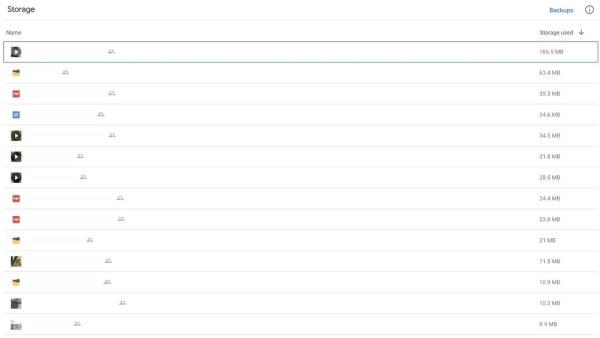
5. Fotky Google (Google Photos)
Tretia z aplikácií s najväčším rizikom rýchleho zapĺňania povolenej kvóty 15 GB slúži na skladovanie digitálnych fotografií. Prehľad využitého priestoru robí Google jednoduchším vďaka jednoduchému manažmentu úložiska, ktorý vám ponúka detailný prehľad o tom, ktoré fotky a videá sú najobjemnejšie, ako i odhad, o aký čas sa váš zostávajúci voľný priestor zaplní. K preriedeniu vašej kolekcie je to z tohto miesta už len krok.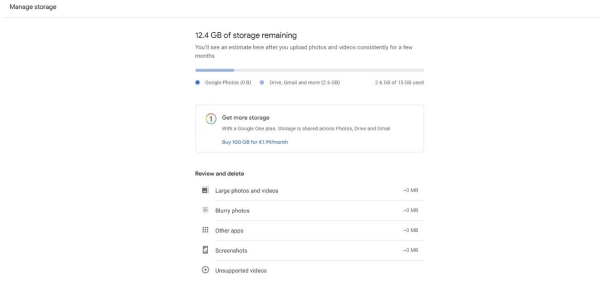
6. Alternatívy
V prvom rade, počet Google účtov na osobu nie je obmedzený a nový si vytvoríte veľmi jednoducho. Jeho limit bude tiež 15 GB pamäte, takže táto priamočiara cesta bude iste pre mnohých najlákavejšou.
Druhou možnosťou je automatické presmerovanie emailov do iného mailboxu, či už je to Gmail alebo emailový servis od iného poskytovateľa. Ovládanie a príslušné zmeny nastavení potrebné pre automatické preposielanie nájdete v Gmaili pod Nastavenia > Preposielanie a POP/IMAP.
Pochopiteľne, Google nie je jedinou možnosťou pre emailové, ani „cloud storage“ služby. Zmena poskytovateľa však vyžaduje rozsiahlejší prieskum trhu a podrobnejšie plánovanie migrácie.
7. Prikúpenie úložného priestoru
Limit 15 GB sa vzťahuje len na bezplatnú verziu Google účtu. Platené varianty ponúkajú viac miesta i možností ako si nakonfigurovať váš plán spotreby. Preskúmať ich môžete po kliknutí na:
Ikonka účtu (iniciála vášho prvého mena v kruhu s farebným pozadím) > Spravovať účet Google > Spravovať úložisko > Získať viac priestoru > Vyberte jednu z možností.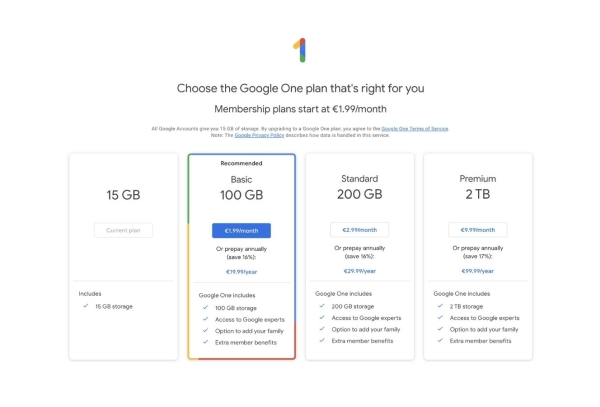
.png)